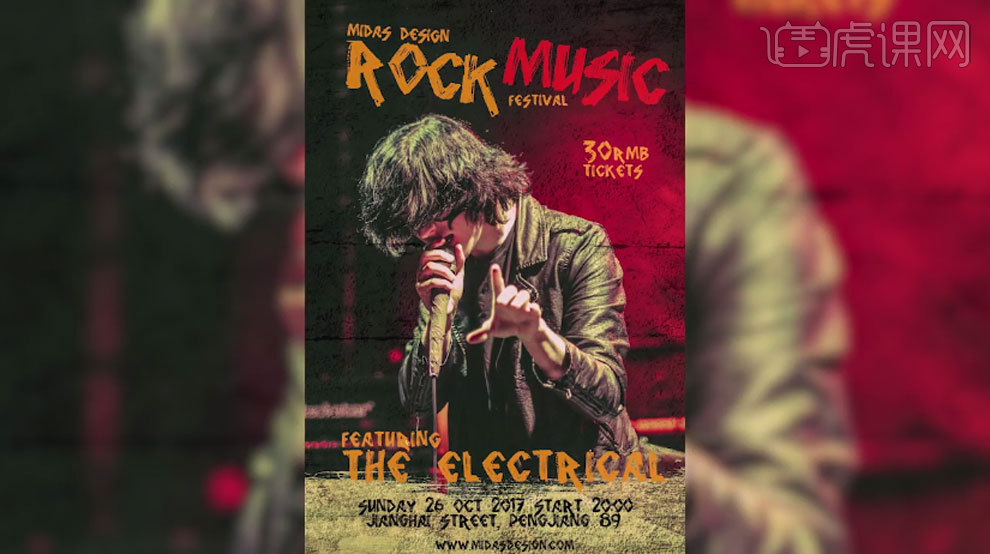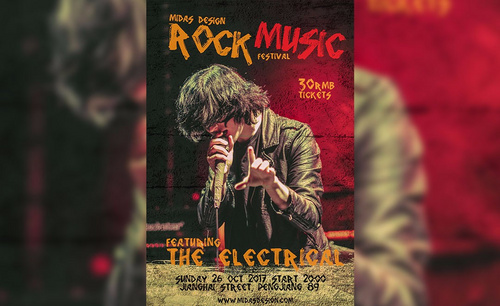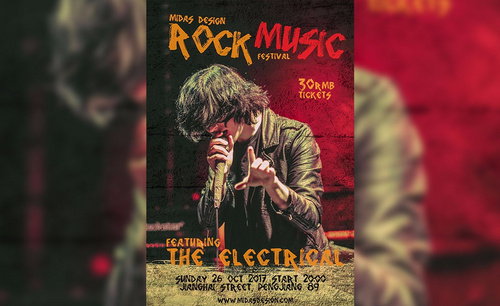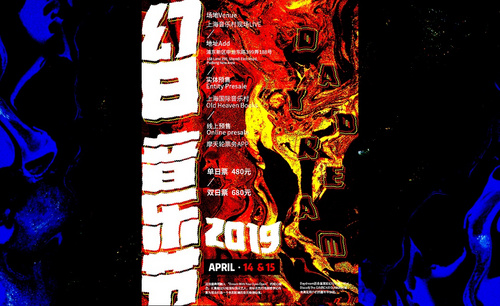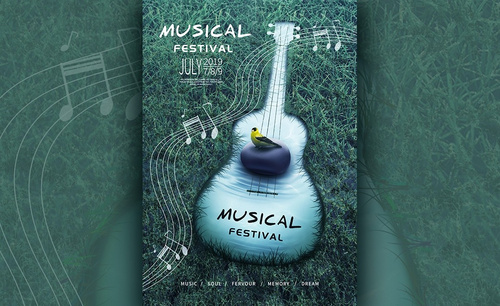如何用PS设计人物音乐海报
发布时间:暂无
1. 打开【Ps】,新建画布:【1275*1875】,拖入【金色纹理】,右键选择【逆时针旋转90度】,按住【Shift+Alt】键等比例放大。添加【色相/饱和度】,降低饱和度,提高明度。
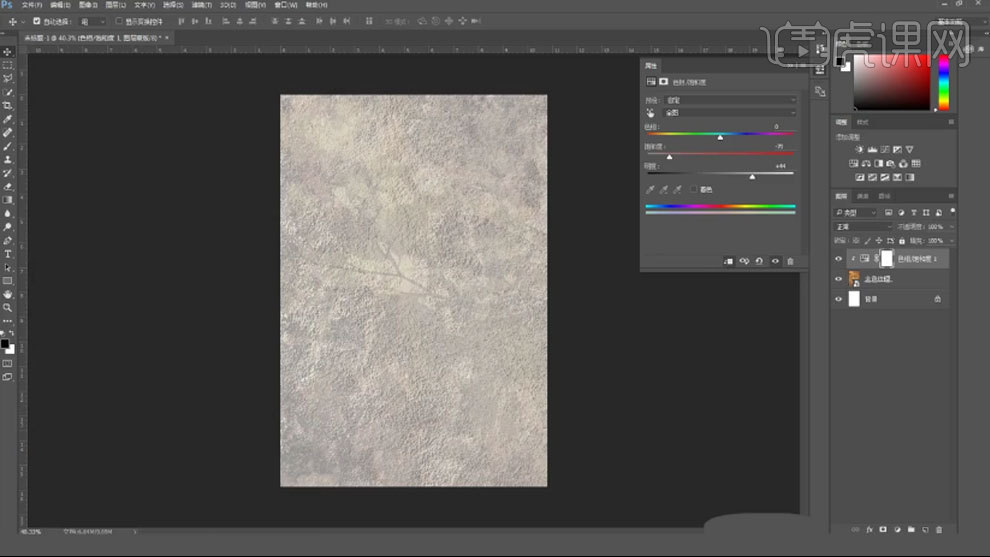
2. 拖入另一个纹理素材,调整大小和位置。添加【蒙版】,用【黑色到透明渐变】隐藏不需要的部分。【Ctrl+J】复制一层,【Ctrl+T】右键选择【垂直翻转】,按住【Shift】键垂直移动。
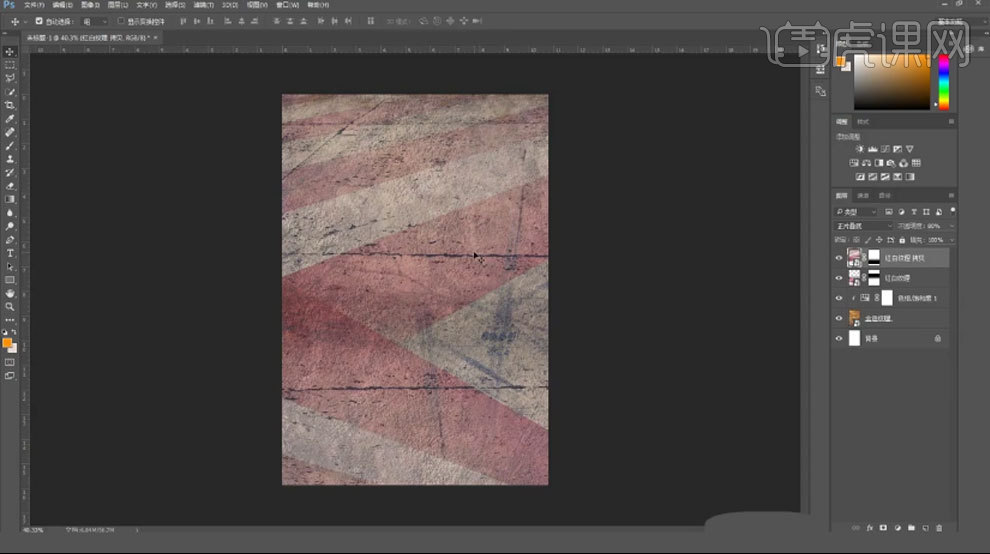
3. 【Ctrl+Shift+Alt+E】盖印图层,给它添加【阈值】,调整滑块。模式为【柔光】。再复制盖印图层,放在最上方,模式为【变亮】。
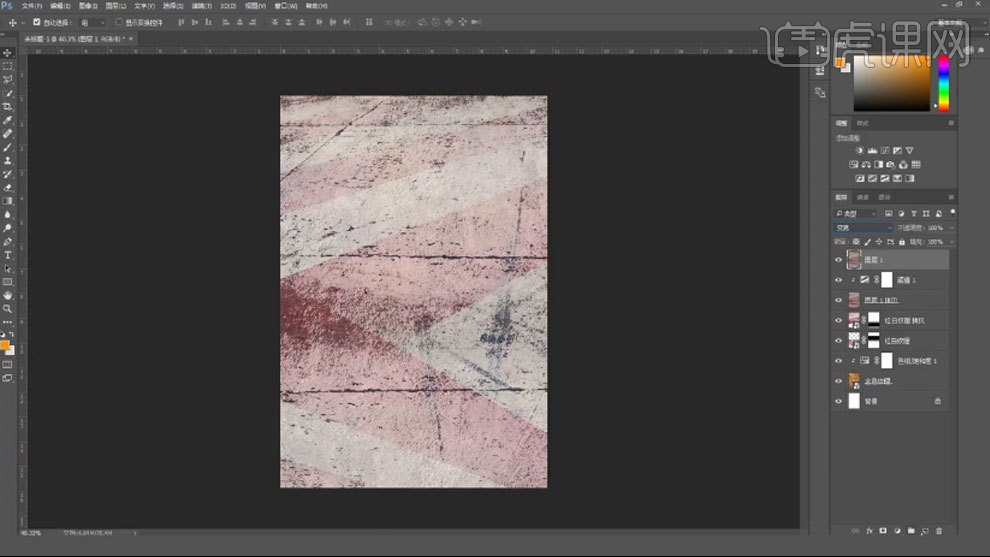
4. 新建【图层】,背景色改为【浅粉色】,【Ctrl+Delete】填充背景色。模式为【柔光】。
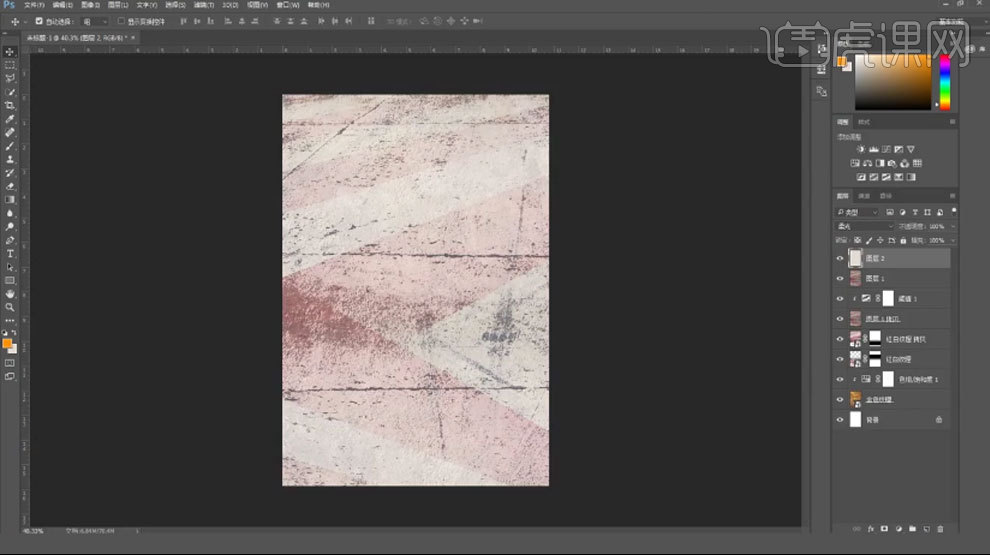
5. 拖入【人物素材】,调整大小和位置。模式为【正片叠底】。添加【蒙版】,选择合适的画笔,在蒙版上点一下。再给它添加【曲线】,加强明暗对比。
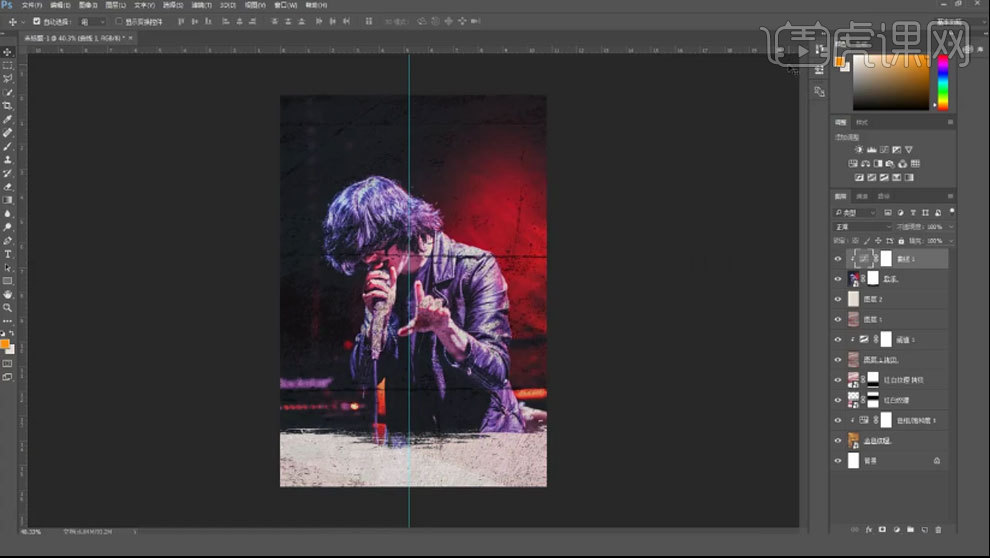
6. 再复制人物图层,放在最上方,模式改为【明度】。用【柔边画笔】在人物周围擦出纹理。
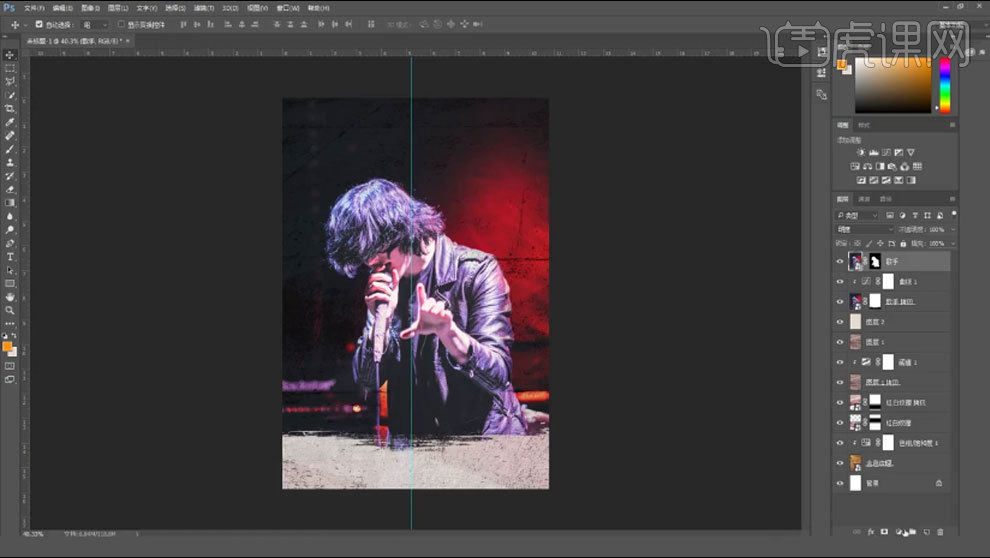
7. 给它添加【亮度/对比度】,降低亮度,增加对比度。给整体画面添加【照片滤镜】,选择【深黄】,浓度调到最大。模式改为【点光】。降低不透明度。

8.【文字工具】输入【文案】,选择合适的字体。按住【Alt】键拖动复制,修改文字信息。排好版。
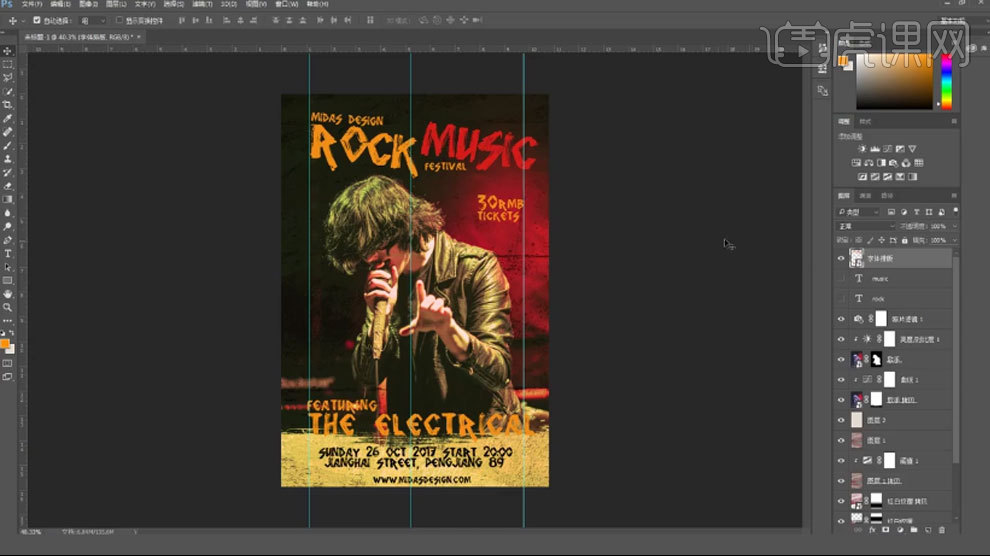
9. 【Ctrl+Shift+Alt+E】盖印图层,转为智能对象,点击【滤镜-Camera Raw 滤镜】,调整色调。
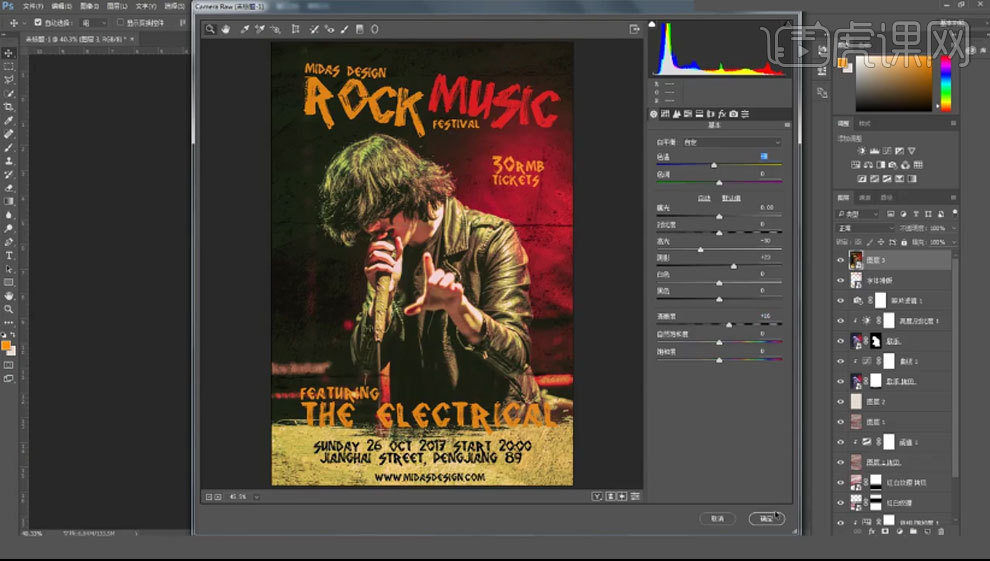
10.最终效果如图示。